با استفاده از فیلتر custom در فتوشاپ ، می توانیم فیلتر دلخواه خود را طراحی کنیم. این فیلتر به ما اجازه ی تغییر روشنی تک تک پیکسل های تصویر را می دهد.
فیلتر custom، از یک روش ریاضی به نام کانولوشن برای انجام محاسبات ریاضی خود استفاده می کند. در این روش، به هر پیکسل بر حسب مقدار پیکسل های مجاور، یک مقدار نسبت داده می شود.
مراحل اعمال فیلتر custom در فتوشاپ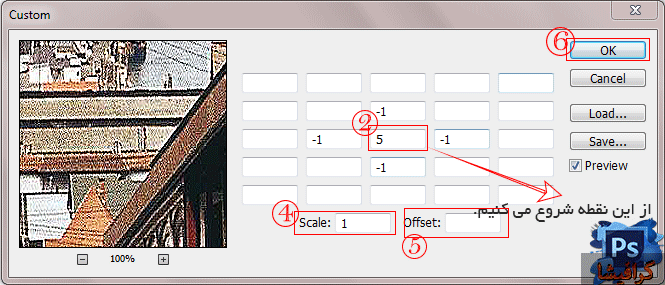
- از filter->other->custom را انتخاب می کنیم.
- وسطی ترین مربع را انتخاب کرده و مقداری در آن قرار می دهیم. این مقدار همان مقداری است که می خواهیم یک پیکسل نویی، روشنی اش در آن ضرب شود.
- یک مربع دیگر را انتخاب می کنیم. این مربع، نشان دهنده ی یک پیکسل نویی اطراف پیکسل اول است و همانند قبل یک مقدار به آن می دهیم.
نکته: برای جلوگیری از اینکه تصویر به طور کلی سیاه یا سفید شود، باید مجموع مقادیری که وارد می کنیم، برابر با 1 باشد.
نکته: نیازی نیست که همه ی فیلدها را پر کنیم.
- ویژگی scale: یک مقدار وارد می کنیم به طوری که مجموع همه ی brightnessهای وارد شده در فیلد های بالا بر آن تقسیم شود.
- ویژگی offset: مقداری که می خواهیم به نتیجه محاسبات scale اضافه شود را در این قسمت تنظیم می کنیم.
- در نهایت، بر روی دکمه ok کلیک می کنیم تا فیلتر custom بر روی تک تک پیکسل های تصویر اعمال شود.
مثالی از اعمال فیلتر custom در فتوشاپ به صورت زیر است:

آموزش کامل Effect ها، Adjustment ها، پنل ها، ابزار و فیلتر های فتوشاپ در گرافیشا.














پاسخ دهید